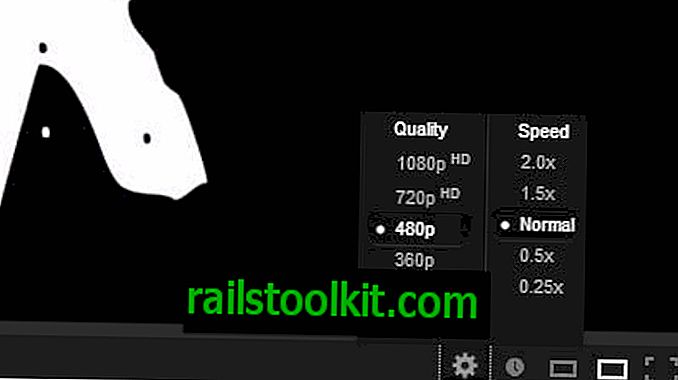Sử dụng dữ liệu là một tính năng tiện dụng của hệ điều hành Windows 10 cho thấy tổng số truyền dữ liệu từ 30 ngày qua.
Bên cạnh việc hiển thị tổng lượng dữ liệu được truyền trong 30 ngày qua, nó cũng có thể làm nổi bật dữ liệu cho các loại kết nối khác nhau - ví dụ Ethernet và Không dây - và liệt kê các ứng dụng hàng đầu.
Mặc dù stat khá tiện dụng, vì nó cung cấp tổng quan về truyền dữ liệu trên thiết bị, nhưng nó không tiện dụng như nó có thể.
Việc sử dụng dữ liệu không có tùy chọn đặt lại và đó là điều mà một số người dùng có thể muốn kiểm tra việc sử dụng dữ liệu trong một khoảng thời gian nhất định chứ không phải trong 30 ngày qua.
Ví dụ, người dùng bị hạn chế về việc sử dụng dữ liệu, có thể muốn đặt lại con số khi gói của họ kết thúc để theo dõi việc sử dụng và tránh các khoản phí hoặc hạn chế bổ sung.
Mặc dù có những ứng dụng tốt hơn cho mục đích đó, một số người dùng Windows 10 có thể thích sử dụng thông tin mà Windows 10 cung cấp theo mặc định.
Mẹo : Kiểm tra các đánh giá sau đây để theo dõi dữ liệu miễn phí: NetSpeedMonitor, Giám sát băng thông mạng, Net Guard hoặc Giám sát băng thông.
Đặt lại sử dụng dữ liệu trong Windows 10

Để hiển thị số liệu thống kê sử dụng dữ liệu trên Windows 10, hãy làm như sau:
- Sử dụng phím tắt Windows-I để mở ứng dụng Cài đặt.
- Chuyển đến Mạng> Sử dụng dữ liệu.
Ở đó bạn tìm thấy được liệt kê tổng số lượng dữ liệu trong Gigabyte đã được chuyển trong 30 ngày qua. Bạn có thể nhấp vào chi tiết sử dụng hoặc trên tổng số để hiển thị danh sách các ứng dụng đã được sử dụng để truyền dữ liệu được sắp xếp theo những ứng dụng sử dụng số tiền lớn nhất ở trên cùng.
Ở đó bạn tìm thấy các tùy chọn để lọc dữ liệu theo loại kết nối, ví dụ Ethernet hoặc Wi-Fi.
Đặt lại dữ liệu
Windows 10 xuất xưởng mà không có tùy chọn để đặt lại dữ liệu trong giao diện. Bạn có hai tùy chọn khi đặt lại dữ liệu sử dụng dữ liệu.
Xóa thủ công
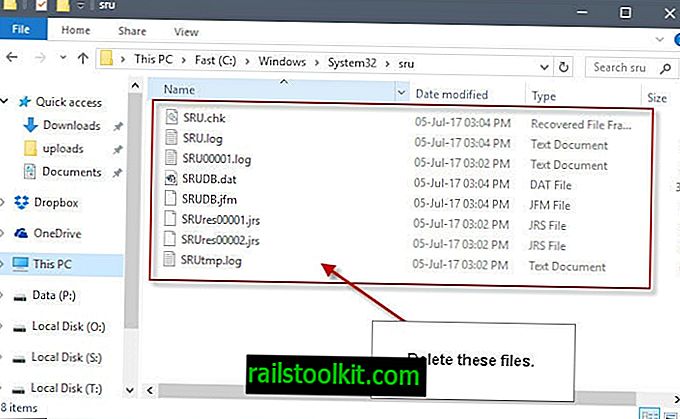
Điều này có thể được thực hiện ngay trong File Explorer. Nó không yêu cầu phần mềm bổ sung và không có quyền đặc biệt.
- Mở File Explorer trên máy Windows 10.
- Truy cập C: \ Windows \ System32 \ sru
- Xóa tất cả các tập tin trong thư mục.
Bạn có thể kiểm tra việc sử dụng dữ liệu sau đó và sẽ nhận thấy rằng nó đã được đặt lại. Nếu bạn sử dụng chương trình như CCleaner thường xuyên, bạn có thể thêm thư mục vào quy trình dọn dẹp để việc sử dụng dữ liệu được đặt lại tự động theo lịch trình.
Sử dụng phần mềm
Một số chương trình đã được tạo mà bạn có thể sử dụng để đặt lại thống kê sử dụng dữ liệu trên Windows 10. Ba chương trình sau cung cấp cho bạn tùy chọn:
- Đặt lại sử dụng dữ liệu - Chương trình đơn giản có nút đặt lại và nút để mở Sử dụng dữ liệu trong ứng dụng Cài đặt. Có thể được chạy từ dòng lệnh.
- Tập lệnh thiết lập lại sử dụng dữ liệu của Windows 10 - Một tệp bó mà bạn có thể sử dụng để đặt lại việc sử dụng dữ liệu trên Windows 10.